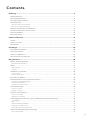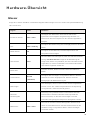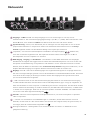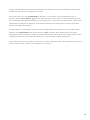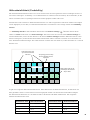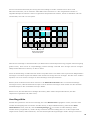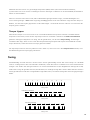1 1

2
Warenzeichen/Handelsmarke
Die Novation-Handelsmarke ist Eigentum von Focusrite Audio Engineering Ltd. Alle anderen in diesem Handbuch
genannten Marken-, Produkt- und Firmennamen sowie alle anderen eingetragenen Namen oder Marken gehören
ihren jeweiligen Eigentümern.
Haftungsausschluss
Novation hat sämtliche angemessenen Maßnahmen ergriffen, um sicherzustellen, dass die hier bereitgestellten
Informationen korrekt und vollständig sind. In keinem Fall übernimmt Novation eine Haftung oder Verantwortung
für Verluste oder Schäden am Eigentümer des Geräts, an Dritten oder an Geräten, die sich aus der Verwendung
dieses Handbuchs oder der darin beschriebenen Geräte ergeben. Die Informationen in diesem Dokument können
jederzeit und ohne vorherige Ankündigung geändert werden. Die technischen Daten und das Erscheinungsbild
können von den hier aufgeführten und abgebildeten abweichen.
Copyright und rechtliche Hinweise
Novation und Circuit sind Handelsmarken der Focusrite Audio Engineering Limited.
2020 © Focusrite Audio Engineering Limited Alle Rechte vorbehalten
Novation
Eine Abteilung von Focusrite Audio Engineering Ltd.
Windsor House, Turnpike Road
Cressex Business Park , High Wycombe
Buckinghamshire , HP12 3FX
Vereinigtes Königreich
Tel: +44 1494 462246
Fax: +44 1494 459920
E-Mail: [email protected]
Internet: www.novationmusic.com

2 3
Contents
Einleitung .................................................................................................................................. 6
Hauptfunktionen.............................................................................................................................7
Über dieses Handbuch ...................................................................................................................8
Im Lieferumfang enthalten .............................................................................................................8
Inbetriebnahme ..............................................................................................................................9
Wenn du auf einem Mac arbeitest:.............................................................................................................................................9
Wenn du unter Windows arbeitest: ............................................................................................................................................9
Novation Components im Überblick .............................................................................................. 9
Die ersten Schritte mit Circuit Tracks ...........................................................................................10
Gibt es Probleme? ........................................................................................................................10
Stromversorgung .......................................................................................................................... 10
Hardware-Übersicht ................................................................................................................ 12
Glossar .........................................................................................................................................12
Ansicht von oben .........................................................................................................................16
Rückansicht ...................................................................................................................................19
Grundlagen .............................................................................................................................20
Einschalten des Geräts .................................................................................................................20
Die ersten Schritte ........................................................................................................................ 22
Laden und Speichern ...................................................................................................................23
Von Grund auf neu beginnen .......................................................................................................25
Die Synthesizer .......................................................................................................................28
Spielen eines Synthesizers ...........................................................................................................28
Erweiterte Notendarstellung .....................................................................................................................................................29
Skalen ...........................................................................................................................................31
Skalenauswahl ............................................................................................................................................................................32
Grundton .....................................................................................................................................................................................33
Auswählen von Patches ................................................................................................................34
Patch-Vorschau ...........................................................................................................................................................................34
Externe Patchauswahl ................................................................................................................................................................35
Erkunden der Makros ...................................................................................................................35
Echtzeitaufnahme eines Synthesizer-Patterns ..............................................................................36
Aufnahme von Reglerbewegungen ..........................................................................................................................................37
Unquantisierte Aufnahme ..........................................................................................................................................................38
Aufnahme externer Controller ..................................................................................................................................................39
Schrittbearbeitung .......................................................................................................................39
Löschen von Noten ....................................................................................................................................................................41
Einfügen von Noten ...................................................................................................................................................................41
Löschen und Duplizieren ..............................................................................................................41
Löschen von Schritten ................................................................................................................................................................41
Duplizieren von Schritten ..........................................................................................................................................................41
Anschlagsdynamik (Velocity), Gate und Wahrscheinlichkeit (Probability) ..................................... 42
Anschlagstärke ...........................................................................................................................................................................42
Gate .............................................................................................................................................................................................46
Wahrscheinlichkeit (Probability) ................................................................................................................................................48
Bearbeiten von Mikroschritten ..................................................................................................................................................49
Gebundene/lang ausklingende Noten ....................................................................................................................................52
Pattern-Einstellungen (Pattern Settings).......................................................................................54
Start- und Endpunkte .................................................................................................................................................................54

4
Abspielreihenfolge .....................................................................................................................................................................56
Pattern-Sync-Geschwindigkeit ..................................................................................................................................................56
Mutieren .......................................................................................................................................57
Die MIDI-Spuren .....................................................................................................................58
Einleitung .....................................................................................................................................58
Auswählen von Vorlagen ..............................................................................................................58
Standardvorlagen .......................................................................................................................................................................59
Einrichten von Vorlagen in Components .................................................................................................................................59
Anschluss an externe Hardware über den MIDI-Ausgang ...........................................................60
Drums-Bereich .........................................................................................................................61
Schlagzeug spielen.......................................................................................................................61
Erweiterte Drum-Ansicht ...........................................................................................................................................................62
Auswählen von Samples ............................................................................................................... 63
Verwendung der Makros für das Sound-Design der Drums ......................................................... 64
Aufnahme eines Drum-Patterns ...................................................................................................65
Unquantisierte Aufnahme ..........................................................................................................................................................65
Manuelle Eingabe von Schlägen und Schrittbearbeitung ............................................................ 65
Bearbeiten von Mikroschritten ..................................................................................................................................................67
Anschlagstärke ...........................................................................................................................................................................69
Wahrscheinlichkeit (Probability) ................................................................................................................................................71
Aufnahme von Reglerbewegungen .............................................................................................72
Löschen und Duplizieren ..............................................................................................................73
Patterns ..................................................................................................................................74
Pattern-Ansicht ............................................................................................................................. 74
Löschen von Patterns ...................................................................................................................75
Duplizieren von Patterns ..............................................................................................................76
Step-Ansicht und 16/32-Step-Patterns .........................................................................................76
Verketten von Patterns .................................................................................................................77
Pattern Oktave .............................................................................................................................80
Verriegelte Ansicht .......................................................................................................................81
Szenen ..........................................................................................................................................82
Zuweisen von Patterns zu Szenen .............................................................................................................................................82
Verketten von Szenen zum Erstellen eines Arrangements .....................................................................................................84
Warteschlange für Szenen .........................................................................................................................................................85
Löschen von Szenen...................................................................................................................................................................85
Duplizieren von Szenen .............................................................................................................................................................85
Tempo und Swing ...................................................................................................................86
Tempo ..........................................................................................................................................86
Externe Clock .............................................................................................................................................................................86
Tempo tippen .............................................................................................................................................................................87
Swing ............................................................................................................................................ 87
Metronom.....................................................................................................................................88
Analoger Sync-Ausgang ............................................................................................................... 88
Mixer ......................................................................................................................................89
Effekt-Bereich .........................................................................................................................91
Reverb ..........................................................................................................................................92
Delay ............................................................................................................................................92
Master Compressor ......................................................................................................................93

4 5
Sidechains ...............................................................................................................................94
Der Filterregler .......................................................................................................................95
Projekte ..................................................................................................................................96
Umschalten zwischen Projekten ...................................................................................................96
Löschen von Projekten .................................................................................................................96
Speichern von Projekten in neuen Slots ....................................................................................... 97
Projektfarben ändern .................................................................................................................................................................97
Packs ....................................................................................................................................... 98
Laden eines Packs ........................................................................................................................99
Packs duplizieren ..........................................................................................................................99
Verwendung von microSD-Speicherkarten .................................................................................100
Components .........................................................................................................................102
Über Components und die Navigation zu Circuit Tracks ...........................................................102
Anhang .................................................................................................................................103
Firmware-Updates ......................................................................................................................103
Setup-Ansicht .............................................................................................................................103
Helligkeit ...................................................................................................................................................................................104
MIDI-Kanäle ..............................................................................................................................................................................104
MIDI I/O ....................................................................................................................................................................................105
Clock-Einstellungen .................................................................................................................................................................106
Analoge Taktraten ....................................................................................................................................................................106
Erweiterte Setup-Ansicht ............................................................................................................ 107
Easy Start Tool (Massenspeichergerät) ...................................................................................................................................107
MIDI-Thru-Konfiguration .........................................................................................................................................................107
Master Compressor ..................................................................................................................................................................107
Speichersperre ...........................................................................................................................108
Probleme beim Laden von Projekten .........................................................................................108
MIDI-Parameter ..........................................................................................................................108
Bootloader-Modus .....................................................................................................................109

6
Einleitung
Circuit Tracks ist eine agile Groovebox für das schnelle und einfache Erschaffen und Darbieten von elektronischer
Musik. Ihr gefeierter, praxisorientierter Sequenzer ermöglicht nahtlose Arbeitsabläufe, wobei die beiden
ausgefeilten, polyphonen digitalen Synthesizer-Spuren deine klanglichen Möglichkeiten nochmals erweitern. In
die vier Drum-Spuren kannst du deine eigenen Samples laden und diese perfekt gestalten. Zwei dedizierte MIDI-
Spuren ermöglichen die nahtlose Einbindung externer Geräte. Mit einem integrierten, wiederaufladbaren Akku
kannst du unabhängig vom Netzteil überall Musik machen. Lass deiner Kreativität freien Lauf!
Circuit Tracks ist sowohl Kompositionswerkzeug als auch Instrument für die Live-Performance. Es ist ein
Instrument mit acht Spuren – zwei für die polyphonen Synthesizer, vier für Samples und zwei zur Anbindung
externer MIDI-Geräte wie analoger Synthesizer. Hiermit kannst du schnell Musik erstellen: Das Zusammenstellen
von Patterns erfolgt schnell und intuitiv. Wenn du im Studio arbeitest, stellt die überlegene Klangqualität von
Novation sicher, dass du Circuit Tracks als Grundlage deiner fertigen Tracks verwenden kannst.
Das spielbare Raster ist ein Satz von 32 beleuchteten, anschlagsdynamischen Pads, die als Klaviatur für die
Synthesizer, als Drum-Pads, für Sequenzer-Schritte und zahlreiche andere Funktionen fungieren. Die Pad-
Beleuchtung ist intelligent mit RGB-Farben kodiert*, sodass du auf einen Blick sehen kannst, was vor sich geht.
Zur Verfügung stehen acht Drehregler, mit denen du die Synthese- und Drumsounds perfekt anpassen kannst.
Dazu ist stets eine Master-Filtersteuerung verfügbar, das jede Performance weiter aufwertet. Es gibt eine Vielzahl
weiterer schnell zugänglicher Funktionen wie die Auswahl von Synthesizer-Patches und Drum-Samples, eine
Auswahl an musikalischen Skalen, ein justierbares Tempo, Swing, Notenlänge und mehr. Du kannst mit einem
einfachen Pattern mit 16 oder 32 Schritten beginnen und diese dann schnell zu komplexeren und längeren
Patterns zusammensetzen.
Deine Arbeit kannst du in einem der 64 internen Projektspeicher ablegen. Ergänzend kannst du mit der
leistungsstarken Packs-Funktion von Circuit Tracks auf Tausende von Projekten, Synthesizer-Patches und Samples
zugreifen, diese erstellen und auf einer austauschbaren microSD-Speicherkarte ablegen.
Circuit Tracks ist vollständig in Novation Components integriert – eine leistungsstarke Software-Anwendung, mit
der du Synthesizer-Patches herunterladen, bearbeiten und erstellen, deine Samples austauschen, MIDI-Track-
Vorlagen erstellen und deine Arbeit in der Cloud speichern kannst.
Für weitere Informationen, aktuelle Support-Beiträge und ein Kontaktformular zu unserem technischen Support-
Team, besuche das Novation Hilfecenter unter: https://support.novationmusic.com/
* RGB-LED-Beleuchtung bedeutet, dass jedes Pad über interne rote, blaue und grüne LEDs verfügt, die jeweils in
unterschiedlicher Intensität leuchten können. Durch die Kombination der drei Farben in unterschiedlichen Helligkeitsstufen kann
nahezu jede Beleuchtungsfarbe erreicht werden.

6 7
Hauptfunktionen
• Zwei Synthesizer-Spuren mit sechsstimmiger Polyphonie
• Zwei MIDI-Spuren mit programmierbarem CC-Ausgang
• Vier samplebasierte Drum-Spuren
• RGB-Raster mit 32 anschlagsdynamischen Pads zum Spielen und Anzeigen von Informationen
• Acht anpassbare Makro-Encoder zum weiteren "Tweaken" von Sounds
• Praktisches Sequencing mit acht verkettbaren 32-Step-Patterns, unquantisierter Aufnahme, regelbarer
Schrittwahrscheinlichkeit, Pattern-Mutation, variablen Taktteilern und mehr
• Reverb, Delay und Sidechain-Effekte
• Masterfilter im DJ-Stil (Tiefpass/Hochpass)
• microSD-Unterstützung – Speichere tausende von Synthesizer-Patches, Samples und Projekte in 32 Packs.
• Eingebauter, wiederaufladbarer Akku mit vier Stunden Laufzeit
• Integration in Novation Components – Vollständige Editierung der Synthesizer, Sample-Uploads und
Projekt-Backups
• Vollformatige 5-Pol MIDI-Schnittstellen: Eingang, Ausgang und Thru
• Analoger Sync-Ausgang
• 2 Mono-Audioeingänge – mische externes Audiomaterial mit nativen Sounds und setze ergänzend Effekte
ein
• Stereoausgang
• Kopfhörerausgang

8
Über dieses Handbuch
Wir haben versucht, dieses Handbuch für alle Benutzer so hilfreich wie möglich zu gestalten – sowohl für
Neueinsteiger als auch für erfahrenere Anwender. Das bedeutet unweigerlich, dass einige Benutzer manche
Teile überspringen werden, während einige Anfänger bestimmte Teile vermeiden werden, bis sie sicher sind,
die Grundlagen zu beherrschen.
Es gibt jedoch einige allgemeine Punkte, die du kennen solltest, bevor du dieses Handbuch weiterliest. Wir
haben innerhalb des Textes einige grafische Konventionen eingeführt, die hoffentlich für jeden Anwender
hilfreich sind, um durch die gebotenen Informationen zu navigieren und schnell finden zu können, was man
wissen möchte:
Abkürzungen, Konventionen, usw.
Wenn wir auf die Steuerung der Bedienelemente oder die Anschlüsse der Rückseite verweisen, haben wir eine
Zahl verwendet:
X
für einen Querverweis auf das Diagramm der Bedienoberfläche und
X
zum Querverweis
auf das Anschlussfeld der Rückseite (siehe Seiten 16 und 19). Wir haben Text in der Schrifttype Fett verwendet,
um physikalische Dinge zu benennen – die Bedienelemente auf der Oberseite und die Anschlüsse auf der
Rückseite – und wir haben darauf geachtet, die gleichen Namen zu verwenden, die auch am Circuit Tracks selbst
verwendet werden. Dazu haben wir kleinere fette Kursivschrift eingesetzt, um die verschiedenen Ansichten zu
benennen, die das Pad-Raster anzeigen kann.
Tipps
Diese liefern Ratschläge, die für das jeweilige Thema relevant sind und das Einrichten von Circuit
Tracks vereinfachen sollen, damit du erreichst, was du tun willst. Es ist nicht zwingend erforderlich,
dass du diese Tipps befolgst, aber im Allgemeinen sollten sie dir das Leben vereinfachen.
Im Lieferumfang enthalten
Circuit Tracks wurde im Werk sorgfältig verpackt. Dabei wurde die Verpackung so konzipiert, dass sie auch
einer groben Behandlung standhält. Sollte das Gerät beim Transport beschädigt worden sein, wirf das
Verpackungsmaterial nicht weg und informiere deinen Musikhändler.
Sofern möglich, bewahre das Verpackungsmaterial für den Fall auf, dass du das Gerät noch einmal versenden
musst.
Bitte überprüfe den Inhalt der Verpackung anhand folgender Liste auf Vollständigkeit. Sollten Teile fehlen
oder beschädigt sein, wende dich bitte an den Novation-Fachhändler oder Vertrieb, bei dem du das Gerät
gekauft hast.
• Novation Circuit Tracks Groovebox
• USB-Kabel Typ A auf Type C (1,5 m)
• Sicherheitsinformationsblatt
• Wechselstrom-Netzadapter: 5 Volt Gleichspannung, 2 Ampere mit austauschbaren Netzsteckern

8 9
Inbetriebnahme
Wir haben den Einstieg zur Nutzung von Circuit Tracks so einfach wie möglich gestaltet, egal ob du frisch mit
der Beatprogrammierung beginnst oder ein erfahrener Produzent bist.
Um auf das Easy Start Tool zuzugreifen, schließt du Circuit Tracks zunächst mit dem mitgelieferten USB-A-auf-
USB-C-Kabel an deinen Computer an.
Wenn du auf einem Mac arbeitest:
1. Suche und öffne den Ordner mit dem Namen TRACKS auf deinem Schreibtisch.
2. Klicke innerhalb dieses Ordners auf die Datei Circuit Tracks - Getting Started.
3. Führe einen Mausklick auf Novation Components aus, um auf das volle Potential von Circuit Tracks
zuzugreifen, oder klicke auf Register Circuit Tracks, um zu deinen Downloads zu gelangen.
Wenn du beim Verbinden von Circuit Tracks Google Chrome geöffnet hast, wird alternativ ein Pop-Up-Fenster
gezeigt, das dich direkt zum Easy Start Tool führt.
Wenn du unter Windows arbeitest:
1. Drücke die Start-Taste, wähle "Computer" und anschließend die Eingabetaste.
2. Suche im Fenster "Dieser Computer" das Laufwerk mit der Bezeichnung TRACKS und führe einen
Doppelklick darauf aus.
3. Innerhalb dieses Laufwerks, führe einen Mausklick auf folgenden Link aus: Click Here to Get Started.
html.
4. Du wirst zum Easy Start Tool weitergeleitet, mit dem wir die Einrichtung für dich vornehmen.
Novation Components im Überblick
Besuche Novation Components auf components.novationmusic.com, um das volle Potential von Circuit Tracks
auszuschöpfen. Nutze die Software Components, um in die leistungsstarken Synthesizer von Circuit Tracks
einzutauchen, lade eigene Samples in dein Gerät, richte MIDI-Vorlagen für deine externen Geräte ein und
archiviere deine Projekte.

10
Die ersten Schritte mit Circuit Tracks
Wenn du neu im Umgang mit Circuit bist, kannst du dich mithilfe unseres Easy Start Guide an die Arbeit machen.
Um den Easy Start Guide aufzurufen, schließe dein Circuit an deinen Mac oder PC an und klicke auf den Ordner
Tracks. Darin findest du zwei Dateien namens Click Here to Get Started.url und Circuit Tracks - Getting
Started.html. Klicke auf die .url-Datei, um direkt zum Easy Start Guide zu gelangen oder öffne die .html-Datei,
um mehr darüber zu erfahren.
Gibt es Probleme?
Solltest du Probleme bei der Einrichtung haben, zögere nicht, unser Support-Team zu kontaktieren!
Weitere Informationen und Antworten auf FAQs findest du im Novation-Hilfecenter unter
support.novationmusic.com.
Stromversorgung
Circuit Tracks kann auf drei Arten mit Strom versorgt werden:
• über einen Computer mit USB-3.0-Anschluss unter Nutzung der USB-C-Schnittstelle
• über das mitgelieferte Netzteil und den USB-C-Anschluss oder
• über den internen Lithium-Ionen-Akku.
Stromversorgung über einen Computer
Circuit Tracks kann von einem Computer oder Laptop über den USB-Anschluss mit Strom versorgt werden.
Verwende das mitgelieferte Kabel, um das Gerät an einen USB-Anschluss des Typs "A" an den Computer oder
das Laptop anzuschließen. Der interne Akku wird geladen, während das Gerät angeschlossen ist (vorausgesetzt,
der Computer oder das Laptop selbst ist eingeschaltet).
Verwenden des Wechselstromadapters
Das mitgelieferte Netzteil versorgt das Gerät mit einer Gleichstromspannung von 5 Volt (2 A) über einen
USB-Ausgang vom Typ "A" und kann mit Netzspannungen von 100 bis 240 Volt mit 50 oder 60 Hz betrieben
werden. Der Adapter verfügt über austauschbare Steckdosenköpfe. Es werden verschiedene Steckdosenköpfe
mitgeliefert, die den Adapter mit Netzsteckdosen in vielen verschiedenen Ländern kompatibel machen. Die
Steckerköpfe können bei Bedarf einfach ausgetauscht werden, indem du den mit einer Feder versehenen
halbkreisförmigen Knopf in der Mitte des Adapters drückst und den Steckerkopf nach oben schiebst, um ihn
vom Adapter zu trennen. Schiebe dann den richtigen Steckerkopf (entsprechend der Pfeilsymbole) ein und achte
darauf, dass dieser fest einrastet.
Verwende das mitgelieferte Kabel, um das Netzteil an den USB-Anschluss Typ "C" auf der Rückseite von Circuit
Tracks anzuschließen (
6
auf Seite 19).

10 11
Die Verwendung von Netzteilen eines anderen als des mitgelieferten Typs wird nicht empfohlen. Bitte wende sich
an deinen Novation-Händler, um dich ggf. über alternative Netzteile beraten zu lassen.
Verwenden des internen Akkus
Circuit Tracks lässt sich auch mit seinem internen Lithium-Ionen-Akku betreiben. Der Akku ist weder zu
entnehmen noch austauschbar. Circuit Tracks lässt sich je nach Batteriestatus bis zu vier Stunden lang betreiben.
Sobald die Akkukapazität unter 15 % sinkt, wird ein Symbol mit niedrigem Batteriestand angezeigt:
Der Akku wird geladen, während Circuit Tracks über das Netzteil an das Stromnetz oder an den USB-3.0-
Anschluss eines Computers angeschlossen ist: Die Ladezeit beträgt bis zu vier Stunden, abhängig vom
anfänglichen Akkustand. Um anzuzeigen, dass Circuit Tracks geladen wird, leuchtet die Netztaste (
8
siehe Seite
19) hellgrün.
Informationen zur Batterieentsorgung entnimmst du den beiliegenden Sicherheitshinweisen: Diese Informationen
können auch von der Novation-Webseite heruntergeladen werden.

12
Hardware-Übersicht
Glossar
Einige der in diesem Handbuch verwendeten Begriffe haben bezogen auf Circuit Tracks eine spezielle Bedeutung.
Hier ist eine Liste:
Begriff Taste Definition
Erweiterte Ansicht Shift + Note
Verdoppelt den Bereich der Performance-Pads für die
Synthesizer und ermöglicht das gleichzeitige Erstellen von
Patterns auf allen Drum-Spuren mit den aktuell ausgewählten
Samples.
Fest Shift + Velocity
Ermöglicht die Deaktivierung der Anschlagdynamik für das Pad-
Raster.
Effekt-Ansicht FX
Ermöglicht es dem Benutzer, einzelnen Spuren Hall- und
Delayeffekte hinzuzufügen.
Gate-Ansicht Gate
Der Gate-Wert einer Note gibt an, über wie viele Schritte diese
erklingt. Die Gate-Ansicht ermöglicht die Bearbeitung der
Länge eines Schritts. Für jede Note, die einem einzelnen Schritt
zugeordnet ist, können mithilfe der Liveaufnahme individuelle
Gate-Werte eingestellt werden.32
Raster-Pad
Eines der 32 Pads, die den zentralen Performance-Bereich
bilden.
Liveaufnahme
Record
(Aufnahme)
Ermöglicht das Hinzufügen von Synthesizer-Noten in Echtzeit,
während ein Pattern abgespielt wird. Zeichnet auch alle
Bewegungen der Makrosteuerung auf.
Makroregler
Acht Drehregler, deren Funktion mit der aktuell ausgewählten
Ansicht variiert. Sie werden hauptsächlich für die Anpassung
von Synthesizer- und Drum-Sounds genutzt.
Manuelle
Noteneingabe
Zuweisung von Synthesizer-Noten zu bestimmten Schritten
eines Patterns. Halte beim Drücken eines Step-Pads das
Performance-Pad, um die Note hinzuzufügen. Kann bei
laufendem oder gestoppten Sequenzer durchgeführt werden.
Mikroschritt Shift + Gate
Das Intervall zwischen aufeinanderfolgenden Schritten wird
weiter in sechs Mikroschritte unterteilt. Diese können für das
Off-Beat-Timing von Synthesizer-Noten und Drumschlägen
verwendet werden.

12 13
Begriff Taste Definition
Mutieren Shift + Duplicate
Erzeugt eine Zufallsreihenfolge für die Schritte eines
Patterns, an denen die zugewiesenen Synthesizer-Noten oder
Drumschläge abgespielt werden.
Notenansicht Note
Diese Ansicht wird zur Eingabe von Synthesizer-Noten, MIDI-
Daten und Drumschlägen verwendet.
Pack
Ein kompletter Satz von Projekten, Patches und Samples. Bis
zu 32 Packs können auf eine microSD-Speicherkarte exportiert
werden.
Patch
Preset (mit
ausgewählter
Synthesizer-Spur)
Eines der 128 Patches (vier Seiten à 32), die für jeden
Synthesizer ausgewählt werden können.
Pattern
Ein sich wiederholender Zyklus von Synthesizer-Noten und/
oder Drumschlägen mit bis zu 32 Schritten. Enthält Daten
pro Schritt für die Anschlagsdynamik, die Gatelänge, die
Wahrscheinlichkeit und die Automation.
Pattern-Kette
Ein zyklischer Satz von Patterns, die kontinuierlich nacheinander
abgespielt werden.
Pattern-Speicher
Hier werden Patterns gespeichert; es gibt acht Patterns pro
Spur in jedem Projekt.
Pattern-Settings-
Ansicht
Pattern-
Einstellungen
(Pattern
Settings)
Eine Ansicht, in der du den Start- und Endpunkt des Patterns,
die Pattern-Geschwindigkeit relativ zum Tempo (BPM) und die
Pattern-Abspielrichtung einstellen kannst.
Pattern-Ansicht Patterns
Diese Ansicht zeigt die acht Pattern-Speicher pro Spur (in zwei
Seiten à vier Einträgen) und ermöglicht deren Auswahl einzeln
oder als Pattern-Kette, deren Löschen und Duplizieren.
Performance-Pad
Die Pads im Raster dienen der Eingabe von Synthesizer-Noten
oder Drumschlägen.
Wiedergabe-Cursor
Bei der Wiedergabe wechselt das weiße Pad durch die Pattern-
Anzeige und zeigt damit an, welcher Schritt gerade abgespielt
wird. Wechselt im Aufnahmemodus zu rot.
Wiedergabemodus
(Play-Modus)
Betriebsmodus von Circuit Tracks bei laufendem Sequencer; die
Wiedergabetaste leuchtet dabei hellgrün.
Wahrscheinlichkeit
(Probability)
Ein Parameter jedes Schritts in einem Pattern, der festlegt,
wie wahrscheinlich es ist, dass die diesem Schritt zugewiesene
Synthesizer-Note, MIDI-Note oder der Drum-Schlag abgespielt
wird.

14
Begriff Taste Definition
Wahrscheinlichkeits-
Ansicht
Shift +
Pattern Settings
Ermöglicht es dir, jedem aktiven Schritt einer Spur
Wahrscheinlichkeitswerte zuzuweisen.
Projekt
Ein Satz aller notwendigen Daten für die vollständige
Wiedergabe aller Spuren, einschließlich Patterns, Sequenzen,
Automationsdaten usw. Im Flash-Speicher lassen sich bis zu 64
Projekte als Pack ablegen.
Aufnahmemodus
(Record-Modus)
Betriebsart des Circuit Tracks, bei dem einem Pattern
Synthesizer-Noten hinzugefügt oder Eingaben über die
Makroregler gespeichert werden können. Die Taste Record
leuchtet hellrot.
Skalen-Ansicht Skalen
Ermöglicht dem Benutzer, eine von 16 Notenskalen für
die Synthesizer auszuwählen und die Skalen zudem zu
transponieren.
Projektansicht Projekte
Die Ansicht, die zum Speichern und Laden von Projekten
genutzt wird.
Sample
Preset (mit
ausgewählter
Drum-Spur)
Eines der 64 Samples (zwei Seiten à 32), die für jede Drum-Spur
ausgewählt werden können.
Szene
Halte Shift(bei
ausgewählter
Mixer-Ansicht)
Einer von 16 Speicherplätzen, denen mehrere Patterns und
Pattern-Ketten zugewiesen werden können, sodass eine längere
Sequenz durch ein einzelnes Pad ausgelöst werden kann.
Szenen können weiter verkettet werden, um längere Sequenzen
zu erstellen.
Sekundäre Ansicht
Shift + Taste oder
Doppelklick auf
eine Taste
Sämtliche Ansichten, die über die Shift-/Umschalttaste in
Kombination mit einer anderen Taste aufgerufen werden,
werden als sekundäre Ansichten bezeichnet. Auf diese
Ansichten kann auch durch wiederholtes Drücken der
entsprechenden Taste zugegriffen werden, um zwischen der
sekundären und primären Ansicht zu wechseln.
Sequenz Ein Satz von verketteten Szenen.
Setup-Seite Shift + Save
Ermöglicht die Steuerung der MIDI-Clock und der Sende- und
Empfangseinstellungen, die Auswahl des MIDI-Kanals pro Spur
und die Einstellung der Pad-Helligkeit. Der normale Betrieb
wird gesperrt, während die Setup-Seite geöffnet ist.
Sidechain Shift + FX
Eine Methode, mit der die Schläge einer Drum-Spur die
Dynamik der Synthesizer-Noten ändern können.

14 15
Begriff Taste Definition
Schritt
Jede Spur in einem Pattern basiert zunächst auf 16 oder 32
Schritten, wobei kürzere Patterns beliebiger Länge in der
Ansicht Pattern-Settings definiert werden können. Siehe auch
Mikroschritte.
Step-Tasten
Sammelname für die Schaltflächengruppe, die die Schaltflächen
Note, Velocity, Gate und Probability umfasst.
Stop-Modus Betriebsart von Circuit Tracks, wenn der Sequenzer nicht läuft.
Template (Vorlage)
Preset (mit
ausgewählter
MIDI-Spur)
Eine der acht Vorlagen, die für jede MIDI-Spur ausgewählt
werden können.
Track (Spur)
Eines der acht Elemente, die zu einem Projekt beitragen
können: Synthesizer 1 und 2, MIDI 1 und 2 und Drums 1 bis 4.
Wenn du eine Spurtaste drückst, wechselst du grundsätzlich zur
Notenansicht für diese Spur.
Ansicht für die
Anschlagsdynamik
(Velocity-Ansicht)
Anschlagstärke
Ermöglicht die Bearbeitung der Anschlagsdynamik eines
Schritts.
Anzeigen
Eine der verschiedenen Möglichkeiten, wie die 32 Pad-Tasten
zur Anzeige von Informationen und zur Benutzerinteraktion
verwendet werden können.
Verriegelte Ansicht Shift + Patterns
Eine Funktion, die die Step-Anzeige des aktuell gewählten
Patterns beibehält, während du ein anderes Pattern wählst oder
andere Patterns in einer Pattern-Kette abspielen kannst.

16
Ansicht von oben
1
32-Pad-Spielraster – eine 4 x 8 Pad-Matrix; intern beleuchtet mit RGB-LEDs. Je nach ausgewählter Ansicht
kann das Pad-Raster dabei in logische Bereiche mit verschiedenen Funktionen unterteilt werden.
2
Master Filter - Drehregler mit Mittelrastung und RGB-LED: steuert die Filterfrequenz der gesamten
Mischung wie bei einem analogen Synthesizer. Dieser Regler ist immer aktiv.
3
Makroregler 1 bis 8 – acht multifunktionale Encoder mit zugehöriger RGB-LED. Die Verfügbarkeit
und Funktion dieser Bedienelemente variiert mit den verschiedenen Ansichten von Circuit Tracks: Die
Beschriftungen auf dem Bedienfeld beschreiben jedoch die Funktion jedes Encoders in allgemeiner Form,
wenn diese auf die Synthesizer-Spuren für die Standard-Patches angewendet werden. Die Bewegung der
Makroregler während der Performance kann aufgezeichnet und reproduziert werden.
4
Master Volume – steuert den Gesamtpegel der Audioausgänge von Circuit Tracks.
3
4
2
6
1
7
5
8
16
17
18
20
10
11
12
13
9
14
15
19

16 17
Die meisten der verbleibenden Tasten wählen das 32-Pad-Raster für die Anzeige einer bestimmten Ansicht. Jede
Ansicht bietet Informationen und Kontrolle über einen bestimmten Aspekt einer spezifischen Spur-, Pattern- oder
Soundauswahl, Timing-Einstellungen usw. Beachte auch, dass mehrere Tasten eine zusätzliche Shift-Funktion
haben, die auf (oder über) der Taste durch eine Legende in kleinerer Schrift angezeigt wird.
Viele Tasten - einschließlich G Record - verfügen sowohl über einen Momentan- (langes Drücken) als auch über
einen Verriegelungsmodus (kurzes Drücken). Ein langer Tastendruck zeigt vorübergehend die Ansicht dieser
Taste an, aber nur solange die Taste gehalten wird. Wenn die Taste losgelassen wird, erfolgt ein Wechsel zurück
zur Ansicht, die vor dem Drücken der Taste sichtbar war. Ein kurzer Druck auf eine Taste schaltet die Raster-
Ansicht auf die für die Taste programmierte Ansicht um. Die Taste Record stellt einen Sonderfall dar, da sie keine
alternative Rasterdarstellung aufruft, sondern durch eine momentane Betätigung schnelle Punch-In und Out-
Vorgänge bei der Aufnahme ermöglicht.
5
Track-Tasten: Synth 1 und 2/MIDI 1 und 2/Drum 1 bis 4 – diese acht Tasten wählen verschiedene Raster-
Ansichten. Ihre Funktion variiert leicht in Abhängigkeit von anderen Benutzeraktionen.
6
Step-Tasten: Note, Anschlagsdynamik (Velocity), Gate und Wahrscheinlichkeit – Diese Tasten schalten
das Raster auf weitere Ansichten um und erlauben es, die Parameter jedes Pattern-Schritts für die aktuell
ausgewählte Spur einzeln einzugeben, zu löschen oder zu ändern. Beachte, dass die Wahrscheinlichkeit
(Probability) die Shift-Funktion der Schaltfläche Pattern Settings ist.
7
Pattern-Settings – schaltet das Raster auf eine Ansicht um, die die Einstellung der Pattern-Länge sowie
der Wiedergabegeschwindigkeit und -richtung für die aktuell ausgewählte Spur ermöglicht.
8
Step-Page (1-16/17-32) – wählt aus, ob das Pattern für die aktuell ausgewählte Spur anfänglich 16 oder
32 Schritte lang ist. Wenn ein 32-Step-Pattern ausgewählt ist, ändert sich die Farbe der Schaltflächen-
Legende, wenn die Sequenz ausgeführt wird, um anzuzeigen, welche "Hälfte" der Sequenz im Raster
aktuell anzeigt wird. Du kannst 16- oder 32-Step-Patterns auf beliebigen Spuren verwenden.
9
Scales – Öffnet die Skalen-Ansicht: Ermöglicht die Auswahl einer von sechzehn Skalen für die Synthesizer-
Tastatur und ermöglicht es, diese auf- oder abwärts zu transponieren.
10
Patterns – öffnet die Pattern-Ansicht: Diese ermöglicht es, mehrere Patterns für jede Synthesizer-, MIDI-
und Drum-Spur zu speichern und zu einer Pattern-Kette zusammenzufügen.
11
Mixer – aktiviert die Mixer-Ansicht, in der du die Pegel der einzelnen Synthesizer-, Drum- und Audio-
Eingänge, aus denen sich die Sequenz zusammensetzt, stumm schalten oder anpassen und außerdem jede
Spur im Stereobild platzieren kannst.
12
FX – öffnet die Effekt-Ansicht. Hier kannst du jedem Synthesizer-, Drum- und Audio-Eingang einzeln Hall-
und Delay-Effekte hinzufügen.
13
G Record und H Play – diese beiden Tasten starten und stoppen den Sequenzer (Play) und wechseln in
den Aufnahmemodus (Record). Im Wiedergabemodus ist alles, was du im Pad-Raster spielst, hörbar. Im
Aufnahmemodus ist alles, was du spielst, hörbar, wird aber zusätzlich der Sequenz hinzugefügt.
14
Preset – öffnet die Preset-Ansicht für die aktuell ausgewählte Spur. Jede Synthesizer-Spur kann ein
beliebiges Patch (aus 128) verwenden, jede MIDI-Spur kann eine von acht MIDI-Vorlagen nutzen und jede
Drum-Spur kann auf den Pool von 64 Percussion-Samples zugreifen. Die Synth- und Drum-Presets sind
dabei auf Seiten mit je 32 Einträgen angeordnet.

18
15
J und K – diese beiden Tasten haben je nach der aktuell gewählten Ansicht unterschiedliche Funktionen
(und Farben). In der Notenansicht kannst du damit die Tonhöhe der Synthesizer-Pads oder der MIDI-
Spuren bei der Noteneingabe um bis zu fünf Oktaven nach oben oder um bis sechs zu Oktaven nach unten
verschieben: Der Tonhöhenbereich jeder Spur ist unabhängig einstellbar. In einigen anderen Ansichten
ermöglichen die Tasten die Auswahl einer zweiten Seite. So kannst du in der Pattern-Ansicht damit etwa
aus acht Patterns pro Spur wählen, obwohl nur vier gleichzeitig angezeigt werden.
16
Tempo und Swing – Tempo ermöglicht die Einstellung des Sequenzer-Tempos (BPM) über Makroregler 1;
Swing ändert das über Makroregler 2 das Timing zwischen den Schritten und damit das "Gefühl" eines
Patterns. In diesem Modus wird mit Makroregler 5 der Pegel des Metronoms eingestellt.
17
Clear – ermöglicht das Löschen einzelner Sequenzschritte, gespeicherter Makro-Steuerbewegungen, von
Patterns oder Projekten.
18
Duplizieren – funktioniert wie eine Copy-Paste-Funktion für Patterns und Einzelschritte.
19
Speichern und Projekte – hiermit kannst du dein aktuelles Projekt speichern oder ein zuvor gespeichertes
Projekt öffnen.
20
Shift – Einige Tasten verfügen über eine Zweitfunktion, auf die du zugreifen kannst, indem du die Shift-/
Umschalttaste ergänzend zu einer bestimmten anderen Taste drückst.

18 19
Rückansicht
1
Ausgänge – L/Mono und R – Die Hauptausgänge von Circuit Tracks liegen an zwei 6,3-mm-TS-
Klinkenbuchsen an. Der maximale Ausgangspegel beträgt +5,3 dBu (+/-1,5 dBu). Wenn kein Stecker in der
Buchse R steckt, führt die Buchse L/Mono eine Monosumme der linken und rechten Kanäle.
2
Synchronisierung – eine 3,5-mm-TRS-Buchse, die ein Taktsignal mit einer Amplitude von 5 V mit einem
proportionalen Taktteiler zur Tempo-Clock liefert: Das tatsächliche Teilerverhältnis kann in der Setup-
Ansicht eingestellt werden. Die Standardrate beträgt zwei Impulse pro Viertelnote.
3
(Kopfhörer) – hier kannst Du Stereokopfhörer anschließen. Die Hauptausgänge
1
bleiben aktiv,
wenn hier ein Stecker eingesteckt wird. Der Kopfhörerverstärker liefert einen Pegel von +5 dBu an
Stereokopfhörer mit einer Impedanz von 150 Ohm.
4
MIDI-Eingang, -Ausgang und Thru-Buchse – Standardsatz von drei MIDI-Anschlüssen mit fünfpoligen
DIN-Buchsen. Ermöglicht das Triggern externer Geräte durch die MIDI-Sequenzen von Circuit Tracks oder
das Spielen und die Editierung von Synthesizern und Effekten in Circuit Tracks durch externe Controller.
Beachte, dass der MIDI-Thru-Anschluss in der erweiterten Setup-Ansicht konfiguriert werden kann, um als
Duplikat des MIDI-Ausgangs zu fungieren. Weitere Informationen findest du auf Seite 107.
5
Eingänge 1 und 2 – zwei externe Audioeingänge: Hier angeschlossene Signale mit Linepegel können mit
den intern erzeugten Klängen gemischt und von der Effektsektion individuell behandelt werden. Sie können
auch durch die Drum-Spur per Ducking kontrolliert werden. Die Eingänge sind unsymmetrisch und als
6,3-mm-TS-Klinkenbuchsen ausgeführt.
6
– USB-C-Anschluss. Dies ist auch der Gleichstromeingang des Geräts für eine externe Stromversorgung
und das Aufladen des Akkus. Mit dem Gerät wird ein USB-Adapterkabel (Typ C auf Typ A) ausgeliefert. Es
dient dem Anschluss an einen Computer zur Verbindung mit Novation Components. Der Anschluss ist MIDI-
konform. Stelle eine Verbindung mit anderen Geräten her, die MIDI über USB unterstützen, um MIDI-Daten
zu senden und zu empfangen. Wird auch für Firmware-Updates verwendet. HINWEIS – Der USB-Anschluss
von Circuit Tracks überträgt keine Audiosignale.
7
microSD – Führe hier eine kompatible microSD-Speicherkarte ein, um Packs mit Projekten zu speichern
oder zu importieren.
8
– "weicher" Ein-/Ausschalter. Um Fehlbedienungen zu verhindern, drücke diesen Schalter circa eine
Sekunde, um das Gerät ein- oder auszuschalten. Die Taste hat eine integrierte LED, die grün leuchtet, um
anzuzeigen, dass der verbaute Akku aufgeladen wird.
9
Kensington MiniSaver – befestige dein Circuit Tracks bei Bedarf zum Schutz vor Diebstahl an einer
geeigneten Halterung.
1
5
4
2
6 7
8
9
3

20
Grundlagen
Einschalten des Geräts
Schließe den mitgelieferten Netzadapter an den USB-Anschluss an.
6
Nutze dazu das mitgelieferte Kabel
und schließe den Adapter an das Stromnetz an. Dadurch wird sichergestellt, dass die interne Lithium-Batterie
vollständig aufgeladen wird.
Schließe die Hauptausgänge an ein Abhörsystem an (Aktivlautsprecher oder an einen separaten Verstärker mit
passiven Monitoren). Alternativ kannst du auch einen Kopfhörer anschließen, wenn du dies bevorzugst.
Halte die Taste POWER länger gedrückt
8
und das Pad-Raster zeigt für circa fünf Sekunden die Boot-Up-
Anzeige an:
Nach dem ersten Hochfahren wechselt das Display von links oben nach rechts unten von blassrot zu hellgrün und
zeigt damit an, dass ein Pack geladen wird.
Seite wird geladen ...
Seite wird geladen ...
Seite wird geladen ...
Seite wird geladen ...
Seite wird geladen ...
Seite wird geladen ...
Seite wird geladen ...
Seite wird geladen ...
Seite wird geladen ...
Seite wird geladen ...
Seite wird geladen ...
Seite wird geladen ...
Seite wird geladen ...
Seite wird geladen ...
Seite wird geladen ...
Seite wird geladen ...
Seite wird geladen ...
Seite wird geladen ...
Seite wird geladen ...
Seite wird geladen ...
Seite wird geladen ...
Seite wird geladen ...
Seite wird geladen ...
Seite wird geladen ...
Seite wird geladen ...
Seite wird geladen ...
Seite wird geladen ...
Seite wird geladen ...
Seite wird geladen ...
Seite wird geladen ...
Seite wird geladen ...
Seite wird geladen ...
Seite wird geladen ...
Seite wird geladen ...
Seite wird geladen ...
Seite wird geladen ...
Seite wird geladen ...
Seite wird geladen ...
Seite wird geladen ...
Seite wird geladen ...
Seite wird geladen ...
Seite wird geladen ...
Seite wird geladen ...
Seite wird geladen ...
Seite wird geladen ...
Seite wird geladen ...
Seite wird geladen ...
Seite wird geladen ...
Seite wird geladen ...
Seite wird geladen ...
Seite wird geladen ...
Seite wird geladen ...
Seite wird geladen ...
Seite wird geladen ...
Seite wird geladen ...
Seite wird geladen ...
Seite wird geladen ...
Seite wird geladen ...
Seite wird geladen ...
Seite wird geladen ...
Seite wird geladen ...
Seite wird geladen ...
Seite wird geladen ...
Seite wird geladen ...
Seite wird geladen ...
Seite wird geladen ...
Seite wird geladen ...
Seite wird geladen ...
Seite wird geladen ...
Seite wird geladen ...
Seite wird geladen ...
Seite wird geladen ...
Seite wird geladen ...
Seite wird geladen ...
Seite wird geladen ...
Seite wird geladen ...
Seite wird geladen ...
Seite wird geladen ...
Seite wird geladen ...
Seite wird geladen ...
Seite wird geladen ...
Seite wird geladen ...
Seite wird geladen ...
Seite wird geladen ...
Seite wird geladen ...
Seite wird geladen ...
Seite wird geladen ...
Seite wird geladen ...
Seite wird geladen ...
Seite wird geladen ...
-
 1
1
-
 2
2
-
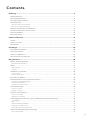 3
3
-
 4
4
-
 5
5
-
 6
6
-
 7
7
-
 8
8
-
 9
9
-
 10
10
-
 11
11
-
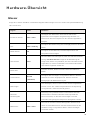 12
12
-
 13
13
-
 14
14
-
 15
15
-
 16
16
-
 17
17
-
 18
18
-
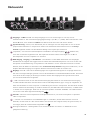 19
19
-
 20
20
-
 21
21
-
 22
22
-
 23
23
-
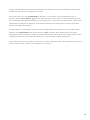 24
24
-
 25
25
-
 26
26
-
 27
27
-
 28
28
-
 29
29
-
 30
30
-
 31
31
-
 32
32
-
 33
33
-
 34
34
-
 35
35
-
 36
36
-
 37
37
-
 38
38
-
 39
39
-
 40
40
-
 41
41
-
 42
42
-
 43
43
-
 44
44
-
 45
45
-
 46
46
-
 47
47
-
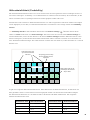 48
48
-
 49
49
-
 50
50
-
 51
51
-
 52
52
-
 53
53
-
 54
54
-
 55
55
-
 56
56
-
 57
57
-
 58
58
-
 59
59
-
 60
60
-
 61
61
-
 62
62
-
 63
63
-
 64
64
-
 65
65
-
 66
66
-
 67
67
-
 68
68
-
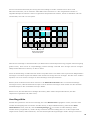 69
69
-
 70
70
-
 71
71
-
 72
72
-
 73
73
-
 74
74
-
 75
75
-
 76
76
-
 77
77
-
 78
78
-
 79
79
-
 80
80
-
 81
81
-
 82
82
-
 83
83
-
 84
84
-
 85
85
-
 86
86
-
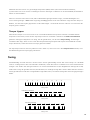 87
87
-
 88
88
-
 89
89
-
 90
90
-
 91
91
-
 92
92
-
 93
93
-
 94
94
-
 95
95
-
 96
96
-
 97
97
-
 98
98
-
 99
99
-
 100
100
-
 101
101
-
 102
102
-
 103
103
-
 104
104
-
 105
105
-
 106
106
-
 107
107
-
 108
108
-
 109
109
-
 110
110
Verwandte Artikel
-
Novation Circuit Benutzerhandbuch
-
Novation 49SL MkIII Benutzerhandbuch
-
Novation Circuit Mono Station Benutzerhandbuch
-
Novation Launchpad X Benutzerhandbuch
-
Novation Summit Benutzerhandbuch
-
Novation Launchkey 37 [MK3] Benutzerhandbuch
-
Novation Launchpad Mini MK3 Benutzerhandbuch
-
Novation Launchpad Pro Benutzerhandbuch
-
Novation 49SL MkIII Schnellstartanleitung
-
Novation Summit Benutzerhandbuch